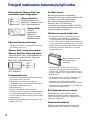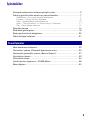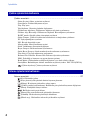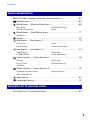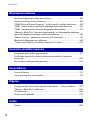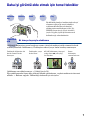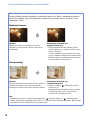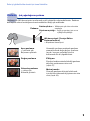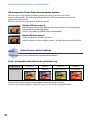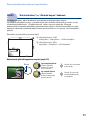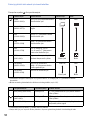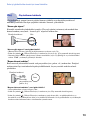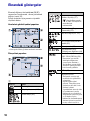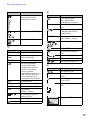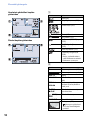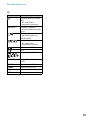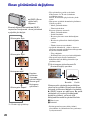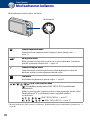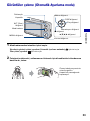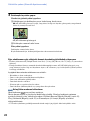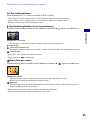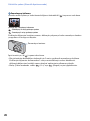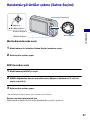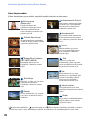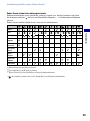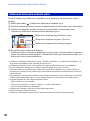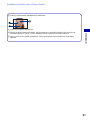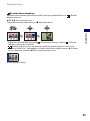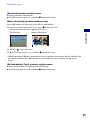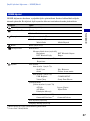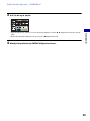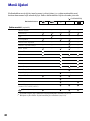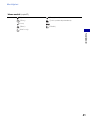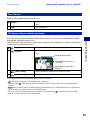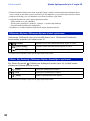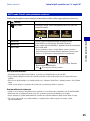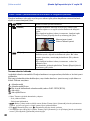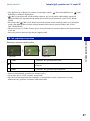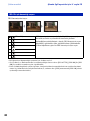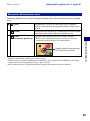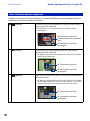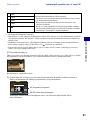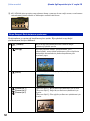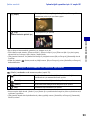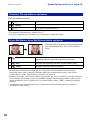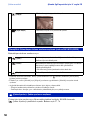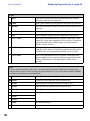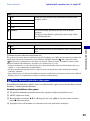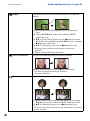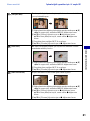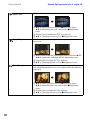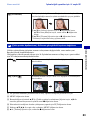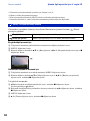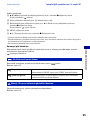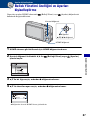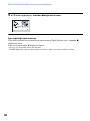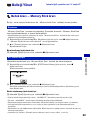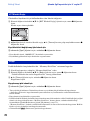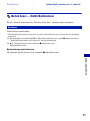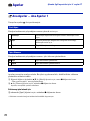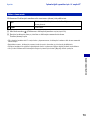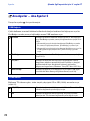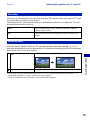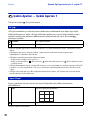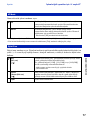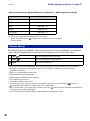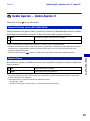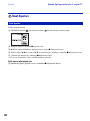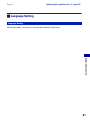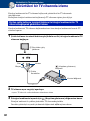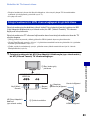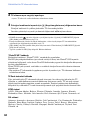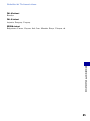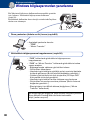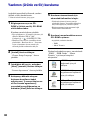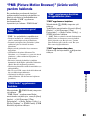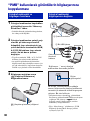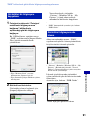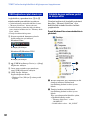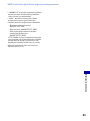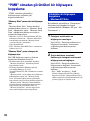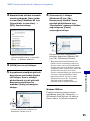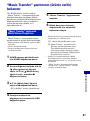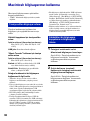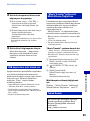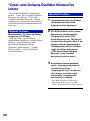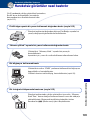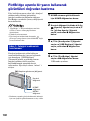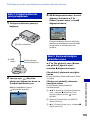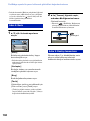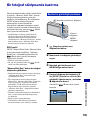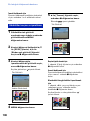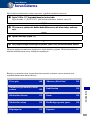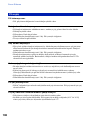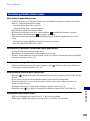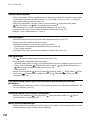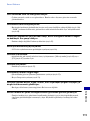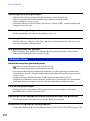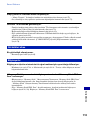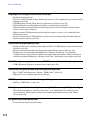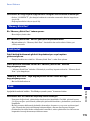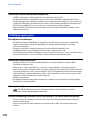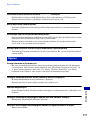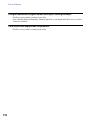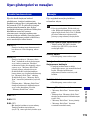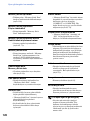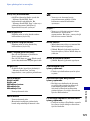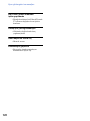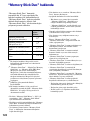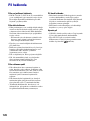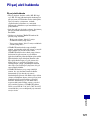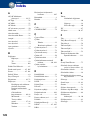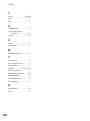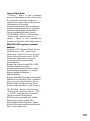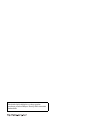© 2009 Sony Corporation 4-136-565-61(1)
TR
Cybershot El Kitabı
DSC-W210/W215/W220/W230
İçindekiler
Temel İşlemler
Çekim işlevlerinin
kullanımı
İzleme işlevlerinin
kullanımı
Ayarları kişiselleştirme
Görüntüleri bir TV
cihazında izleme
Bilgisayarınızı kullanma
Hareketsiz görüntüleri
bastırma
Sorun Giderme
Diğerleri
İndeks

2
Fotoğraf makinesinin kullanımıyla ilgili notlar
Kullanılabilecek “Memory Stick” (ayrı
olarak satılır) tipleri ile ilgili notlar
“Memory Stick Duo”:
Fotoğraf makinesiyle
birlikte bir “Memory Stick
Duo” kullanabilirsiniz.
“Memory Stick”:
Fotoğraf
makinesiyle
birlikte bir
“Memory Stick”
kullanamazsınız.
Diğer bellek kartları kullanılamaz.
• “Memory Stick Duo” konusundaki ayrıntılar
için, bakınız sayfa 124.
“Memory Stick” uyumlu donanımla bir
“Memory Stick Duo” kullanıldığı zaman
“Memory Stick Duo” Adaptörünün (ayrı
olarak satılır) içine takarak, “Memory
Stick Duo” kullanabilirsiniz.
Pil konusundaki notlar
• Fotoğraf makinesini ilk kez kullanmadan önce
pili (ürünle verilir) şarj edin.
• Pili tamamen boşalmamış olsa bile şarj
edebilirsiniz. Ayrıca pil tam dolu olmasa bile,
pilin kısmen dolu kapasitesini
kullanabilirsiniz.
• Eğer pili uzun bir süre kullanmamayı
planlıyorsanız, pili boşalıncaya kadar kullanın
ve fotoğraf makinesinden çıkarıp, serin, kuru
bir yerde saklayın. Bunun amacı pil işlevlerinin
korunmasıdır.
• Kullanılabilir pil konusundaki ayrıntılar için,
bakınız sayfa 126.
Carl Zeiss mercek
Bu fotoğraf makinesi mükemmel
kontrasta sahip, net resimler çekebilen bir
Carl Zeiss mercekle donatılmıştır.
Bu fotoğraf makinesinin merceği,
Almanya’da Carl Zeiss kalite
standartlarıyla uyumlu şekilde Carl Zeiss
tarafından onaylanmış bir kalite güvencesi
sistemi altında üretilmiştir.
LCD ekran ve mercek ile ilgili notlar
• LCD ekran son derece yüksek hassasiyetli
teknolojiyle imal edildiği için piksellerin
%99,99’undan fazlası etkin kullanımdadır.
Ancak, LCD ekran üzerinde bazı küçük siyah
ve/veya parlak (beyaz, kırmızı, mavi veya yeşil
renkli) noktalar görülebilir. Bu noktalar imalat
sürecinin normal bir sonucudur ve görüntü
kaydını etkilemez.
• LCD ekranın veya merceğin uzun süre
doğrudan güneş ışığına maruz bırakılması
arızalara yol açabilir. Fotoğraf makinesini bir
pencere yakınına veya açık bir alana koyarken
dikkatli olun.
• LCD ekrana baskı yapmayın. Ekranın rengi
bozulabilir ve bir arızaya neden olabilir.
• Soğuk bir yerde LCD ekran üstünde
görüntülerin izi kalabilir. Bu bir arıza değildir.
• Hareketli merceği çarpmamaya ve üzerine güç
uygulamamaya dikkat edin.
Bu El Kitabında kullanılan resimler
Bu El Kitabında resim örnekleri olarak
kullanılan görüntüler baskıyla kopyalanmış
olup, bu fotoğraf makinesiyle çekilmiş gerçek
görüntüler değildirler.
Örnek resimler hakkında
Bu kılavuzda kullanılan örnek resimler aksi
belirtilmedikçe DSCW220’ün resimleridir.
“Memory Stick
Duo” Adaptörü
Siyah, beyaz, kırmızı,
mavi veya yeşil
noktalar

3
İçindekiler
Fotoğraf makinesinin kullanımıyla ilgili notlar...................................... 2
Daha iyi görüntü elde etmek için temel teknikler................................. 7
Odaklanma – Bir özneye başarıyla odaklanma..................................................... 7
Pozlama – Işık yoğunluğunu ayarlama.................................................................. 9
Renk – Işıklandırmanın etkileri hakkında ............................................................. 10
Kalite – “Görüntü kalitesi” ve “Görüntü boyutu” hakkında .................................... 11
Flaş – Flaş kullanımı hakkında ............................................................................ 13
Parçaları tanıma ............................................................................ 14
Ekrandaki göstergeler.................................................................... 16
Ekran görünümünü değiştirme ....................................................... 20
Dahili belleğin kullanımı ................................................................. 21
Mod kadranının kullanımı ............................................................... 22
Görüntüler çekme (Otomatik Ayarlama modu) ................................. 23
Hareketsiz görüntüler çekme (Sahne Seçimi) .................................. 27
Görüntüleri izleme ......................................................................... 32
Görüntüleri silme........................................................................... 34
Çeşitli işlevleri öğrenme – HOME/Menü .......................................... 36
Menü öğeleri ................................................................................ 40
Temel İşlemler

4
İçindekiler
Çekim menüsü.............................................................................. 42
Sahne Seçimi: Sahne seçiminin seçilmesi
Grntü boyu: Görüntü boyutunu seçme
Flaş: Flaş ayarı
Yüz Algılama: Öznenin yüzünün algılanması
Gülümseme Algılama: Gülümseme Algılama işlevinin ayarlanması
Gülüms. Algı Hassaslığı: Gülümseme Algılama Hassaslığının ayarlanması
KAYIT modu: Sürekli çekim yönteminin seçilmesi
Sahne Tanıma: Çekilecek sahnenin belirlenmesi ve fotoğrafının çekilmesi
EV: Işık yoğunluğunu ayarlama
ISO: Bir ışık hassaslığı seçme
Metraj modu: Metraj modunun seçimi
Odak: Odaklanma yöntemini değiştirme
Beyaz Dengesi: Renk tonlarının ayarlanması
Sualtı Beyaz Dengesi: Sualtı modunda renk tonlarının ayarlanması
Flaş düzeyi: Flaş ışığı miktarının ayarlanması
Kırmızı Göz Giderme: Kırmız Göz Giderme işlevinin ayarlanması
DRO: Parlaklığı ve kontrastı en uygun duruma getirme
Renk Modu: Görüntünün canlılığını değiştirme veya özel efektler ekleme
SteadyShot: Bulanıklaşma önleme modunun seçilmesi (sadece DSCW220/W230)
(Çekim Ayarları): Çekim ayarlarının seçilmesi
İzleme menüsü ............................................................................. 57
(Sil): Görüntüleri silme
(Slayt gösterisi): Bir görüntü dizisini kayıttan gösterme
(Rötuş): Hareketsiz görüntülere rötuş yapma
(Çoklu yeniden byutlandırma): Kullanıma göre görüntü boyutunu değiştirme
(Koru): Yanlışlıkla silmeyi önleme
: Bir Baskı emri işareti ekleme
(Bastır): Bir yazıcı kullanarak görüntüleri bastırma
(Döndür): Bir hareketsiz görüntüyü döndürme
(Klasör seç): Görüntüleri izlemek için klasörün seçilmesi
Çekim işlevlerinin kullanımı
İzleme işlevlerinin kullanımı

5
İçindekiler
Bellek Yönetimi özelliğini ve Ayarları kişiselleştirme........................... 67
Belleği Yönet ........................................................................... 69
Bellek Aracı — Memory Stick Aracı............................................ 69
Bellek Aracı — Dahili Bellek Aracı .............................................. 71
Biçimleme
Ayarlar.................................................................................... 72
Ana Ayarlar — Ana Ayarlar 1...................................................... 72
Ana Ayarlar — Ana Ayarlar 2...................................................... 74
Çekim Ayarları — Çekim Ayarları 1............................................. 76
Çekim Ayarları — Çekim Ayarları 2............................................. 79
Saat Ayarları............................................................................ 80
Language Setting .................................................................... 81
Görüntüleri bir TV cihazında izleme ................................................. 82
Ayarları kişiselleştirme
Görüntüleri bir TV cihazında izleme
Biçimleme
KYT Klasörü Oluştur
KYT Klasörü Değiş.
Kopya
Sesli Uyarı
İşlev Kılavuzu
Sıfırla
Gülms. demo modu
USB Bağlantı
COMPONENT
Video Çıkışı
Geniş Zum Ekranı
AF Işığı
Izgara Çizgisi
AF Modu
Dijital Zum
Dönüşüm Merceği
Otomatik Yöneltme (sadece
DSCW220/W230)
Otomatik İzleme

6
İçindekiler
Windows bilgisayarınızdan yararlanma ............................................ 86
Yazılımın (ürünle verilir) kurulumu.................................................... 88
“PMB (Picture Motion Browser)” (ürünle verilir) yazılımı hakkında...... 89
“PMB” kullanılarak görüntülerin bilgisayarınıza kopyalanması ........... 90
“PMB” olmadan görüntüleri bir bilgisayara kopyalama...................... 94
“Memory Stick Duo” üzerine kopyalayarak, bir bilgisayarda saklanan
görüntü dosyalarını fotoğraf makinesiyle izleme............................... 96
“Music Transfer” yazılımının (ürünle verilir) kullanımı......................... 97
Macintosh bilgisayarınızı kullanma.................................................. 98
“Cybershot Gelişmiş Özellikler Kılavuzu”nu izleme .........................100
Hareketsiz görüntüler nasıl bastırılır ...............................................101
PictBridge uyumlu bir yazıcı kullanarak görüntüleri doğrudan
bastırma......................................................................................102
Bir fotoğraf stüdyosunda bastırma.................................................105
Sorun Giderme ............................................................................107
Uyarı göstergeleri ve mesajları ...................................................... 119
Fotoğraf makinesinin ülke dışında kullanılması — Güç kaynakları......123
“Memory Stick Duo” hakkında.......................................................124
Pil hakkında .................................................................................126
Pil şarj aleti hakkında ....................................................................127
İndeks.........................................................................................128
Bilgisayarınızı kullanma
Hareketsiz görüntüleri bastırma
Sorun Giderme
Diğerleri
İndeks

7
Daha iyi görüntü elde etmek için temel teknikler
Deklanşör düğmesine yarım bastığınız zaman, fotoğraf makinesi odağı otomatik olarak
ayarlar (Otomatik Odaklanma). Deklanşöre sadece yarıya kadar basmayı unutmayın.
Odaklanma zor olduğu zaman
t [Odak] (sayfa 50)
Eğer odaklanmadan sonra bile görüntü bulanık görünüyorsa, nedeni makinenin titremesi
olabilir.
t Bakınız aşağıda “Bulanıklığı önlemek için tavsiyeler”.
Odaklan
ma
Bir özneye başarıyla odaklanma
Deklanşör düğmesine bir
defada sonuna kadar
basmayın.
Deklanşöre yarıya
kadar basın.
AE/AF kilitlenme göstergesi
yanıp söner , yanar/bip
sesi duyulur
Sonra
deklanşöre
tamamen basın.
Odaklan
ma
Pozlama
Renk Kalite
Bu bölümde fotoğraf makinenizden keyif
almanızı sağlayacak temel teknikler
açıklanmaktadır. Burada fotoğraf
makinesinin mod kadranı (sayfa 22),
HOME ekranı (sayfa 36) ve menüler
(sayfa 38) gibi çeşitli işlevlerinin nasıl
kullanılacağı anlatılmaktadır.
Flaş

8
Daha iyi görüntü elde etmek için temel teknikler
Bulanıklığı önlemek için tavsiyeler
Resmi çekerken fotoğraf makinesi yanlışlıkla hareket etti. Buna “makinenin titremesi”
denir. Öte yandan, eğer siz fotoğrafını çekerken özne hareket ettiyse, buna da “özne
bulanıklığı” denir.
Makinenin titremesi
Nedeni
Makineyi tutarken ve deklanşöre basarken
elleriniz veya vücudunuz sallanır ve tüm ekran
bulanıklaşır.
Bulanıklığı azaltmak için
yapabilecekleriniz
•Fotoğraf makinesini sabit tutmak için bir
üçayak kullanın veya makineyi düz bir yüzey
üstüne yerleştirin.
•2 saniye gecikmeli bir zamanlayıcı ile çekim
yapın ve deklanşör düğmesine bastıktan sonra
kollarınızı sıkıca vücudunuzun yanında sabit
tutarak makinenizi dengeleyin.
Özne bulanıklığı
Nedeni
Fotoğraf makineniz hareketsiz kalsa bile, pozlama
sırasında öznenin hareket etmesi sonucunda
deklanşöre basıldığı zaman özne bulanık görünür.
Bulanıklığı azaltmak için
yapabilecekleriniz
•Sahne Seçiminde (Yüksek Hassasiyet)
modunu seçin.
•Deklanşör hızını arttırmak için daha yüksek
bir ISO hassaslığı seçin ve özne hareket
etmeden önce deklanşöre basın.
Not
Makinenin titremesi ve öznenin bulanıklığı sıkça (Alacakaranlık) veya (Alacakaranlık
Portre) modunda karşılaşıldığı gibi az ışık veya yavaş örtücü hızı koşullarında görülür. Bu durumda,
yukarıdaki tavsiyeleri aklınızda tutarak çekim yapın.

9
Daha iyi görüntü elde etmek için temel teknikler
Pozlamayı ve ISO hassasiyetini ayarlayarak çeşitli görüntüler oluşturabilirsiniz. Pozlama
deklanşörü serbest bıraktığınız zaman makinenin aldığı ışık miktarıdır.
Pozlama
Işık yoğunluğunu ayarlama
Aşırı pozlama
= çok fazla ışık
Beyazımsı görüntü
Otomatik ayarlama modunda pozlama
otomatik olarak doğru değere ayarlanır.
Ancak, bu ayarı aşağıdaki işlevleri
kullanarak elle de yapabilirsiniz.
EV Ayarı:
Fotoğraf makinesinin belirlediği pozlama
değerini ayarlamanıza izin verir
(sayfa 47).
Metraj modu:
Öznenin pozlama değerini belirlemek
için ölçülecek kısmını değiştirmenize izin
verir (sayfa 49).
Doğru pozlama
Yetersiz pozlama
= çok az ışık
Karanlık görüntü
Deklanşör hızı = Makinenin ışık alma süresinin
uzunluğu
Diyafram açıklığı = Işığın geçmesine izin veren
açıklığın büyüklüğü
ISO hassasiyeti (Tavsiye Edilen
Pozlama İndeksi)
=
Kaydetme hassasiyeti
Pozlama:

10
Daha iyi görüntü elde etmek için temel teknikler
ISO Hassasiyetini (Tavsiye Edilen Pozlama İndeksi) Ayarlama
ISO hassasiyeti ışık alan bir görüntü sensörü içeren kayıt ortamı için bir hız
derecelendirmesidir. Pozlama aynı olduğunda bile, ISO hassasiyetine bağlı olarak
görüntüler farklı olabilir.
ISO hassasiyetini ayarlamak için, bakınız sayfa 48.
Öznenin görünen rengi ışıklandırma koşullarından etkilenir.
Örnek: Işık kaynaklarından etkilenen bir görüntünün rengi
Renk tonları otomatik ayarlama modunda otomatik olarak ayarlanır.
Ancak, renk tonlarını [Beyaz Dengesi] (sayfa 52) ile elle de ayarlayabilirsiniz.
Yüksek ISO hassasiyeti
Bulanıklığı gidermek için deklanşör hızını arttırarak, karanlık yerlerde
bile parlak bir görüntü kaydeder.
Ancak, bu görüntü gürültülü olma eğilimindedir.
Düşük ISO hassasiyeti
Daha yumuşak bir görüntü kaydeder.
Ancak, pozlama yetersiz olduğu zaman, görüntü daha karanlık çıkabilir.
Renk
Işıklandırmanın etkileri hakkında
Hava/ışıklandırma
Gün ışığı Bulutlu Floresan Ampul
Işık karakteristikleri
Beyaz (standart) Mavimsi Hafif yeşil renkli Kırmızımsı

11
Daha iyi görüntü elde etmek için temel teknikler
Bir dijital görüntü, piksel denilen küçük noktaların birleşiminden oluşur.
Eğer çok sayıda piksel içerirse, görüntü büyük olur, bellekte daha fazla yer tutar ve ince
ayrıntılarla görüntülenir. “Görüntü boyutu” piksel sayısıyla gösterilir. Fotoğraf
makinesinin ekranında farklılıkları görememenize rağmen, görüntü bastırıldığı veya bir
bilgisayar ekranında görüntülendiği zaman ince ayrıntılar ve veri işleme süresi değişiklik
gösterir.
Piksellerin ve görüntü boyutunun tarifi
Kullanılacak görüntü boyutunun seçimi (sayfa 12)
Kalite
“Görüntü kalitesi” ve “Görüntü boyutu” hakkında
1 Görüntü boyutu: 12M
4000 piksel × 3000 piksel = 12.000.000 piksel
2 Görüntü boyutu: VGA
640 piksel × 480 piksel = 307.200 piksel
Çok sayıda piksel
(Üstün görüntü
kalitesi ve büyük
dosya boyutu)
Örnek: A3+ boyutuna
kadar baskı
Az sayıda piksel
(Kaba görüntü
kalitesi ama küçük
dosya boyutu)
Örnek: Eposta eki
olarak gönderilecek
bir görüntü
Pikseller
Piksel

12
Daha iyi görüntü elde etmek için temel teknikler
Varsayılan ayarlar ile işaretlenmiştir.
*1)
Görüntüler fotoğraf baskı kağıdı veya posta kartları, vb. olduğu gibi, 3:2 görünüm oranında
kaydedilir.
*2)
Baskı sırasında görüntünün her iki kenarı da kırpılabilir (sayfa 115).
•Görüntü boyutu büyüdükçe, görüntü kalitesi yükselir.
•Saniyedeki çerçeve sayısı ne kadar yüksekse, kayıttan gösterilen görüntü o kadar düzgün olur.
Görüntü boyutu Kullanım önerileri Görüntü sayısı Baskı
12M
(4000×3000)
A3+(13×19") boyutuna kadar
olan baskılar için
Daha az
Daha çok
İnce
Kaba
3:2(11M)
*1
(4000×2672)
3:2 görünüm oranında çekim
yapın
8M
(3264×2448)
A3(11×17") boyutuna kadar
olan baskılar için
5M
(2592×1944)
A4(8×10") boyutuna kadar
olan baskılar için
3M
(2048×1536)
10×15 cm(4×6") veya
13×18 cm(5×7") boyutuna
kadar olan baskılar için
VGA
(640×480)
Eposta ekleri için küçük bir
görüntü boyutunda çekim
16:9(9M)
*2
(4000×2248)
HDTV’de izlemek ve
A4(8×10") boyutuna kadar
baskı yapmak için
Daha az
Daha çok
İnce
Kaba
16:9(2M)
*2
(1920×1080)
HDTV’de izlemek için
Film görüntü boyutu Film Karesi/Saniye Kullanım önerileri
640(Fine) (640×480) Yaklaşık 30 TV’de görüntülemek için yüksek kaliteli
film çekimi
640(Standart)
(640×480)
Yaklaşık 17 TV’de görüntülemek için standart kaliteli
film çekimi
320 (320×240) Yaklaşık 8 Epostaya eklemek için küçük görüntü
boyunda çekim yapın

13
Daha iyi görüntü elde etmek için temel teknikler
Flaş kullanıldığı zaman öznenin gözleri kırmızı çıkabilir veya donuk beyaz dairesel
noktalar görülebilir. Bu olgu aşağıdaki önlemler alınarak, giderilebilir.
“Kırmızı göz olgusu”
Karanlık ortamlarda gözbebekleri genişler. Flaş ışığı gözün (retinanın) arkasındaki kan
damarlarından yansıyarak, “kırmızı göz” olgusuna neden olur.
“Kırmızı göz olgusu” nasıl giderilebilir?
•[Kırmızı Göz Giderme] işlevini [Açık] konumuna ayarlayın (sayfa 54).
•Sahne Seçiminde (Yüksek Hassasiyet)* modunu seçin (sayfa 28). (Flaş otomatik olarak kapanır.)
•Öznenin gözleri kırmızı çıktığı zaman, izleme menüsünde (sayfa 59) [Rötuş] ile veya ürünle birlikte
verilen “PMB” yazılımıyla görüntüyü düzeltin.
“Beyaz dairesel noktalar”
Buna mercek yakınındaki havada asılı parçacıklar (toz, polen, vb.) neden olur. Fotoğraf
makinesinin flaşı tarafından belirginleştirildiklerinde, beyaz yuvarlak noktalar olarak
gözükürler.
“Beyaz dairesel noktalar” nasıl giderilebilir?
•Odayı ışıklandırın ve özneyi flaşsız çekin.
•Sahne Seçiminde (Yüksek Hassasiyet)* modunu seçin. (Flaş otomatik olarak kapanır.)
Flaş
Flaş kullanımı hakkında
* Sahne Seçiminde (Yüksek Hassasiyet) modunu seçmiş olsanız bile, az ışıklı koşullarda veya
karanlık bir yerde deklanşör hızı daha yavaş olabilir. Bu durumda, bir üçayak kullanın veya deklanşöre
bastıktan sonra kollarınızı sıkıca vücudunuzun yanında tutun.
Fotoğraf makinesi Göz
Retina
Fotoğraf makinesi
Özne
Havadaki
parçacıklar (toz,
polen, vb.)

14
Parçaları tanıma
İşlem ayrıntıları için parantez içindeki
sayfalara bakın.
A ON/OFF (Güç) düğmesi
B Deklanşör (23)
C ON/OFF (Güç) lambası
D Flaş (25)
E Mercek
F Hoparlör
G Mikrofon
H Zamanlayıcı lambası (26)/
Gülümseme deklanşörü lambası (30)/
AF ışığı (76)
A LCD ekran (20)
B (Kayıttan gösterme) düğmesi (32)
C MENU ( ) düğmesi (38)
D Çekim için: W/T (Zum) düğmesi (25)
İzleme için: (Kayıttan gösterme
zumu) düğmesi/ (İndeks) düğmesi
(32, 33)
E Mod kadranı (22)
F Bilek askısı için kanca
G Kontrol düğmesi
Menü açık: v/V/b/B/z (38)
Menü kapalı: DISP/ / / (20, 25,
26)
H HOME düğmesi (36)

15
Parçaları tanıma
I Çoklu konektör (altta)
Aşağıdaki durumlarda kullanılır:
•Fotoğraf makinesi ve bilgisayar arasında
bir USB bağlantısı yaparken.
•Bir TV cihazındaki ses/video jaklarına
bağlantı yaparken.
•PictBridge uyumlu bir yazıcıya bağlantı
yaparken.
J Üçayak yuvası (altta)
•Vida uzunluğu 5,5 mm’den (7/32 inç) kısa
olan bir üçayak kullanın. Aksi takdirde,
fotoğraf makinesini sıkıca
sabitleyemezsiniz ve makine zarar
görebilir.
K Pil/“Memory Stick Duo” kapağı
(altta)
L Pil takma yuvası
M “Memory Stick Duo” yuvası
N Erişim lambası
O Pil çıkarma düğmesi

16
Ekrandaki göstergeler
Kontrol düğmesi üstündeki v (DISP)
tuşuna her bastığınızda, ekran görünümü
değişir (sayfa 20).
İşlem ayrıntıları için parantez içindeki
sayfalara bakın.
Hareketsiz görüntü çekimi yaparken
•Göstergeler Kolay Çekim modunda sınırlıdır.
Film çekimi yaparken
A
Görünüm Anlamı
Kalan pil
Düşük pil uyarısı (119)
Grntü boyu
(42)
Mod kadranı/Menü
(Sahne Seçimi)
(27)
• (SteadyShot) modu
sadece DSCW210/W215
modellerinde
kullanılabilir.
Mod kadranı (Program
Otomatik)
(22)
Beyaz Dengesi (52, 53)
Seri çekim modu/Braket
modu
(45)
Metraj modu (49)
Yüz Algılama (43)/
Gülümseme Algılama (44)
SteadyShot (sadece
DSCW220/W230)
(56)
•Varsayılan ayar olarak,
deklanşör düğmesine
yarıya kadar basılınca,
SteadyShot ayarına bağlı
olarak bu göstergelerden
biri ekranda gözükür.
DRO (55)
Titreşim uyarısı
•Titreşimin yetersiz ışık
nedeniyle net görüntüler
çekmenizi
engelleyebileceğini
gösterir. Titreşim uyarısı
görünüyor olsa bile, hala
görüntü çekimi
yapabilirsiniz. Ancak, daha
iyi aydınlatma için flaş
kullanarak veya makineyi
dengelemek için bir üçayak
ya da başka araçlar
kullanarak, bulanıklaşmayı
önleme işlevini seçmenizi
tavsiye ederiz (sayfa 8).
Görünüm Anlamı

17
Ekrandaki göstergeler
B
C
D
Gülümseme Algılama
Hassaslığı göstergesi/
Görüntü sayısı (30)
Zum ölçekleme (
25, 77)
Renk Modu
(55)
Görünüm Anlamı
z AE/AF kilidi (24)
KYT
Hazır
Bir filmi kaydetme/
Hazırda bekletme
ISO400 ISO numarası (48)
NR yavaş deklanşör
•Az ışık koşullarında
deklanşör hızı belli bir
hızdan yavaş olduğu
zaman, görüntü
gürültüsünü gidermek için
NR (Gürültü Giderme)
yavaş deklanşör işlevi
otomatik olarak etkinleşir.
125 Deklanşör hızı
F3.5 Diyafram açıklığı değeri
+2.0EV Pozlama Değeri
(47)
0:12 Kayıt süresi
(dakika : saniye)
AF telemetre çerçevesi
göstergesi
(50)
1.0m Yarı manuel değer (51)
Makro (25)
Görünüm Anlamı
Görünüm Anlamı
Kayıt klasörü (69)
•Bu, dahili bellek
kullanılırken gözükmez.
96 Kaydedilebilir görüntü
sayısı
Kayıt ortamı
(“Memory Stick Duo”,
Dahili bellek)
00:25:05 Kayıt yapılabilir süre
(saat : dakika : saniye)
Sahne Tanıma (46)
AF Işığı
(76)
Kırmızı Göz Giderme
(54)
Flaş modu (25)
Flaş şarj oluyor
Dönüşüm Merceği (78)
Görünüm Anlamı
Zamanlayıcı (26)
C:32:00 Kendini tanılama ekranı
(119)
Hedefe yönelik nokta
metrajı
(49)
AF telemetre çerçevesi
(50)
Histogram (20)

18
Ekrandaki göstergeler
Hareketsiz görüntüleri kayıttan
gösterirken
Filmleri kayıttan gösterirken
A
B
Görünüm Anlamı
Kalan pil
Düşük pil uyarısı (119)
Grntü boyu
(42)
Koru (64)
SES Ses şiddeti (32)
Baskı emri (DPOF) işareti
(105)
PictBridge bağlanıyor
(102)
Zum ölçekleme (32)
PictBridge bağlanıyor
(104)
•Simge görüntülenirken
çoklu kullanım terminali
kablosunu ayırmayın.
Görünüm Anlamı
N Kayıttan gösterme (32)
Kayıttan gösterme çubuğu
0:00:12 Sayaç
1010012 Klasördosya numarası
(66)
2009 1 1
9:30 AM
Kayıttan gösterilen
görüntü için kaydedilen
tarih/saat
z STOP
z PLAY
Görüntü gösterme için
işlev kılavuzu
BACK/
NEXT
Görüntüleri seçme
V VOLUME Ses şiddetini ayarlama
Histogram
(20)
• histogram görünümü
devre dışı bırakıldığında
gözükür.

19
Ekrandaki göstergeler
C
Görünüm Anlamı
Kayıttan gösterme klasörü
(66)
•Bu, dahili bellek
kullanılırken gözükmez.
8/8 12/12 Görüntü numarası/
Seçilen klasördeki görüntü
sayısı
Kayıttan gösterme Ortamı
(“Memory Stick Duo”,
Dahili bellek)
Klasör değiştirme
(66)
•Bu, dahili bellek
kullanılırken gözükmez.
Metraj modu (49)
Flaş
Beyaz Dengesi
(52)
C:32:00 Kendini tanılama ekranı
(119)
ISO400 ISO numarası (48)
+2.0EV Pozlama Değeri (47)
500 Deklanşör hızı
F3.5 Diyafram açıklığı değeri

20
Ekran görünümünü değiştirme
Kontrol düğmesi üstündeki v (DISP)
tuşuna her bastığınızda, ekran görünümü
aşağıdaki gibi değişir:
•Eğer görüntülere parlak açık alanda
bakıyorsanız, LCD arka aydınlatma
parlaklığını artırın.
Ancak, bu durumda pil gücü daha çabuk
azalır.
•Histogram aşağıdaki durumlarda gözükmez:
Çekim yaparken
– Menü görüntülenirken.
– Film kaydederken.
Kayıttan gösterme sırasında
– Menü görüntülenirken.
–İndeks modunda.
– Kayıttan gösterme zumu kullandığınız
zaman.
– Hareketsiz görüntüleri döndürdüğünüz
zaman.
– Filmler kayıttan oynatılırken.
•Aşağıdaki durumlarda, çekim ve kayıttan
gösterme sırasında görüntülenen histogramda
büyük bir farklılık olabilir:
– Flaş çaktığında.
– Deklanşör hızı yavaş veya hızlı olduğunda.
•Histogram başka fotoğraf makineleri
kullanılarak kaydedilmiş görüntüler için
gözükmeyebilir.
z Bir histogram görüntüleyerek EV
(Pozlama Değeri) ayarlama
Histogram bir görüntünün parlaklığını
gösteren bir grafiktir. Histogramı ekrana
getirmek için kontrol düğmesi üstündeki
v (DISP) tuşuna art arda basın. Bu grafik
görünümü sağ tarafa eğik olduğunda
parlak bir görüntü, sol tarafa eğik
olduğunda karanlık bir görüntü belirtir.
•Bu histogram kayıttan tek bir görüntü
gösterilirken de görüntülenir ama pozlamayı
ayarlayamazsınız.
* LCD Arka ışığı parlaklaşır.
v (DISP) (Ekran
görünümü)
düğmesi
Göstergeler açık
Göstergeler kapalı*
Göstergeler açık*
Histogram
görünümü
Histogram açık*
Kayıttan
gösterme
sırasında,
görüntü bilgisi
ekrana gelir.
A Piksel sayısı
B Parlaklık
ParlakKaranlık
A
B
Sayfa yükleniyor...
Sayfa yükleniyor...
Sayfa yükleniyor...
Sayfa yükleniyor...
Sayfa yükleniyor...
Sayfa yükleniyor...
Sayfa yükleniyor...
Sayfa yükleniyor...
Sayfa yükleniyor...
Sayfa yükleniyor...
Sayfa yükleniyor...
Sayfa yükleniyor...
Sayfa yükleniyor...
Sayfa yükleniyor...
Sayfa yükleniyor...
Sayfa yükleniyor...
Sayfa yükleniyor...
Sayfa yükleniyor...
Sayfa yükleniyor...
Sayfa yükleniyor...
Sayfa yükleniyor...
Sayfa yükleniyor...
Sayfa yükleniyor...
Sayfa yükleniyor...
Sayfa yükleniyor...
Sayfa yükleniyor...
Sayfa yükleniyor...
Sayfa yükleniyor...
Sayfa yükleniyor...
Sayfa yükleniyor...
Sayfa yükleniyor...
Sayfa yükleniyor...
Sayfa yükleniyor...
Sayfa yükleniyor...
Sayfa yükleniyor...
Sayfa yükleniyor...
Sayfa yükleniyor...
Sayfa yükleniyor...
Sayfa yükleniyor...
Sayfa yükleniyor...
Sayfa yükleniyor...
Sayfa yükleniyor...
Sayfa yükleniyor...
Sayfa yükleniyor...
Sayfa yükleniyor...
Sayfa yükleniyor...
Sayfa yükleniyor...
Sayfa yükleniyor...
Sayfa yükleniyor...
Sayfa yükleniyor...
Sayfa yükleniyor...
Sayfa yükleniyor...
Sayfa yükleniyor...
Sayfa yükleniyor...
Sayfa yükleniyor...
Sayfa yükleniyor...
Sayfa yükleniyor...
Sayfa yükleniyor...
Sayfa yükleniyor...
Sayfa yükleniyor...
Sayfa yükleniyor...
Sayfa yükleniyor...
Sayfa yükleniyor...
Sayfa yükleniyor...
Sayfa yükleniyor...
Sayfa yükleniyor...
Sayfa yükleniyor...
Sayfa yükleniyor...
Sayfa yükleniyor...
Sayfa yükleniyor...
Sayfa yükleniyor...
Sayfa yükleniyor...
Sayfa yükleniyor...
Sayfa yükleniyor...
Sayfa yükleniyor...
Sayfa yükleniyor...
Sayfa yükleniyor...
Sayfa yükleniyor...
Sayfa yükleniyor...
Sayfa yükleniyor...
Sayfa yükleniyor...
Sayfa yükleniyor...
Sayfa yükleniyor...
Sayfa yükleniyor...
Sayfa yükleniyor...
Sayfa yükleniyor...
Sayfa yükleniyor...
Sayfa yükleniyor...
Sayfa yükleniyor...
Sayfa yükleniyor...
Sayfa yükleniyor...
Sayfa yükleniyor...
Sayfa yükleniyor...
Sayfa yükleniyor...
Sayfa yükleniyor...
Sayfa yükleniyor...
Sayfa yükleniyor...
Sayfa yükleniyor...
Sayfa yükleniyor...
Sayfa yükleniyor...
Sayfa yükleniyor...
Sayfa yükleniyor...
Sayfa yükleniyor...
Sayfa yükleniyor...
Sayfa yükleniyor...
Sayfa yükleniyor...
Sayfa yükleniyor...
Sayfa yükleniyor...
Sayfa yükleniyor...
Sayfa yükleniyor...
Sayfa yükleniyor...
Sayfa yükleniyor...
-
 1
1
-
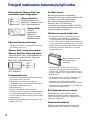 2
2
-
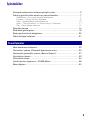 3
3
-
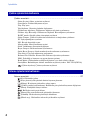 4
4
-
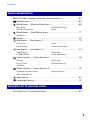 5
5
-
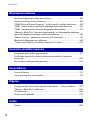 6
6
-
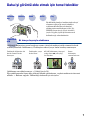 7
7
-
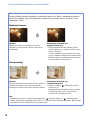 8
8
-
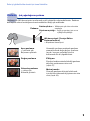 9
9
-
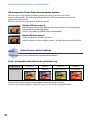 10
10
-
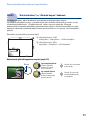 11
11
-
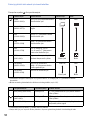 12
12
-
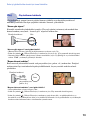 13
13
-
 14
14
-
 15
15
-
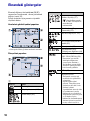 16
16
-
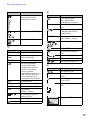 17
17
-
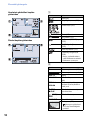 18
18
-
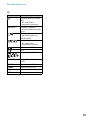 19
19
-
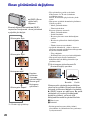 20
20
-
 21
21
-
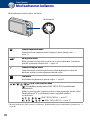 22
22
-
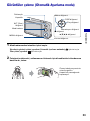 23
23
-
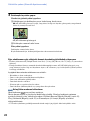 24
24
-
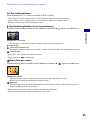 25
25
-
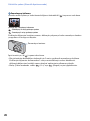 26
26
-
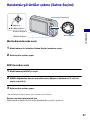 27
27
-
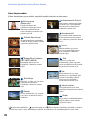 28
28
-
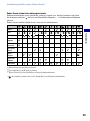 29
29
-
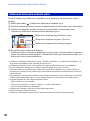 30
30
-
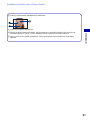 31
31
-
 32
32
-
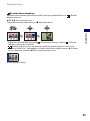 33
33
-
 34
34
-
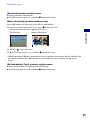 35
35
-
 36
36
-
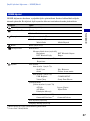 37
37
-
 38
38
-
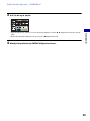 39
39
-
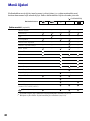 40
40
-
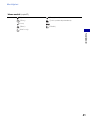 41
41
-
 42
42
-
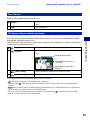 43
43
-
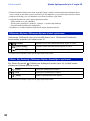 44
44
-
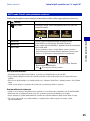 45
45
-
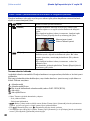 46
46
-
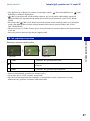 47
47
-
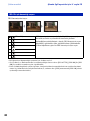 48
48
-
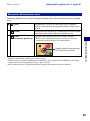 49
49
-
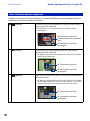 50
50
-
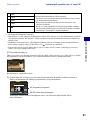 51
51
-
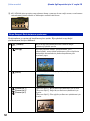 52
52
-
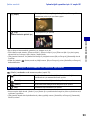 53
53
-
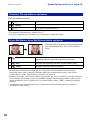 54
54
-
 55
55
-
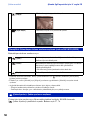 56
56
-
 57
57
-
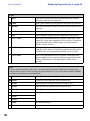 58
58
-
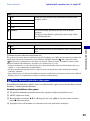 59
59
-
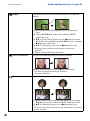 60
60
-
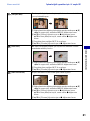 61
61
-
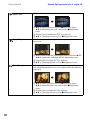 62
62
-
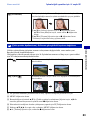 63
63
-
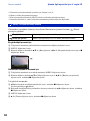 64
64
-
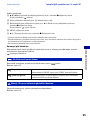 65
65
-
 66
66
-
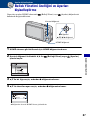 67
67
-
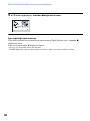 68
68
-
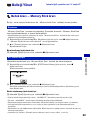 69
69
-
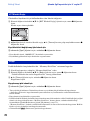 70
70
-
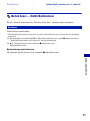 71
71
-
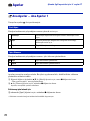 72
72
-
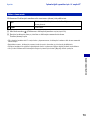 73
73
-
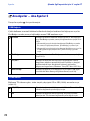 74
74
-
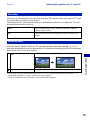 75
75
-
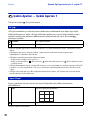 76
76
-
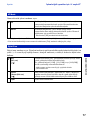 77
77
-
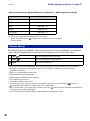 78
78
-
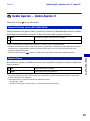 79
79
-
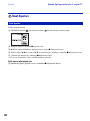 80
80
-
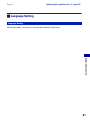 81
81
-
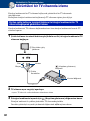 82
82
-
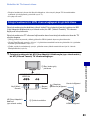 83
83
-
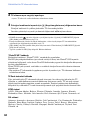 84
84
-
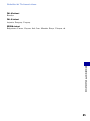 85
85
-
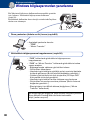 86
86
-
 87
87
-
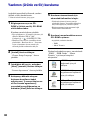 88
88
-
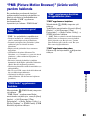 89
89
-
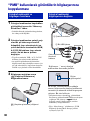 90
90
-
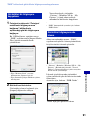 91
91
-
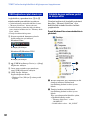 92
92
-
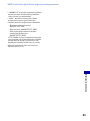 93
93
-
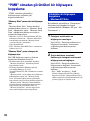 94
94
-
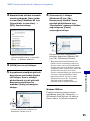 95
95
-
 96
96
-
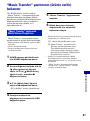 97
97
-
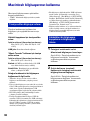 98
98
-
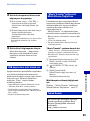 99
99
-
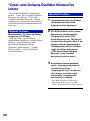 100
100
-
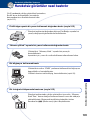 101
101
-
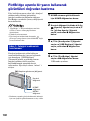 102
102
-
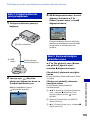 103
103
-
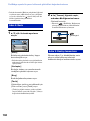 104
104
-
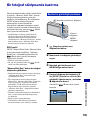 105
105
-
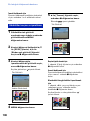 106
106
-
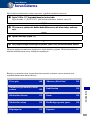 107
107
-
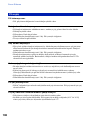 108
108
-
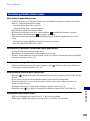 109
109
-
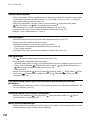 110
110
-
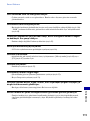 111
111
-
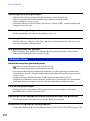 112
112
-
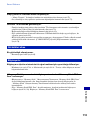 113
113
-
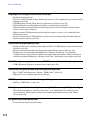 114
114
-
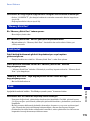 115
115
-
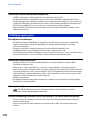 116
116
-
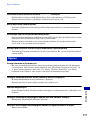 117
117
-
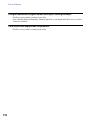 118
118
-
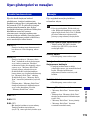 119
119
-
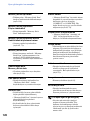 120
120
-
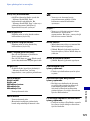 121
121
-
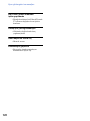 122
122
-
 123
123
-
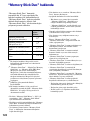 124
124
-
 125
125
-
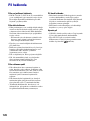 126
126
-
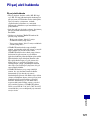 127
127
-
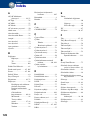 128
128
-
 129
129
-
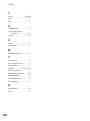 130
130
-
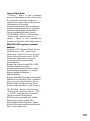 131
131
-
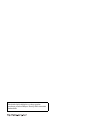 132
132
Sony DSC-W215 Kullanma talimatları
- Tip
- Kullanma talimatları
İlgili makaleler
-
Sony DSC-W220 Kullanma talimatları
-
Sony DSC-W220 Kullanma talimatları
-
Sony DSC-W130 Kullanma talimatları
-
Sony DSC-W180 Kullanma talimatları
-
Sony DSC-W290 Kullanma talimatları
-
Sony DSC-T300 Kullanma talimatları
-
Sony DSC-T500 Kullanma talimatları
-
Sony DSC-T2 Kullanma talimatları
-
Sony DSC-T70 Kullanma talimatları
-
Sony DSC-W130 Kullanma talimatları